经验直达:
- ppt插入动作按钮
- ppt中怎么插入自定义动作按钮
一、ppt插入动作按钮
打开【PPT】,在上方工具栏中点击【插入】-【形状】,选择【形状】插入到PPT页面,再次点击【插入】-【动作】-【超链接到】,选择需要链接的内容 , 最后【确定】即可 。
【ppt插入动作按钮-ppt中怎么插入自定义动作按钮】华硕F441UV7200
Windows10
PPT2010
1、打开ppt文件,在菜单栏中点击“插入”,选择“形状”工具 。
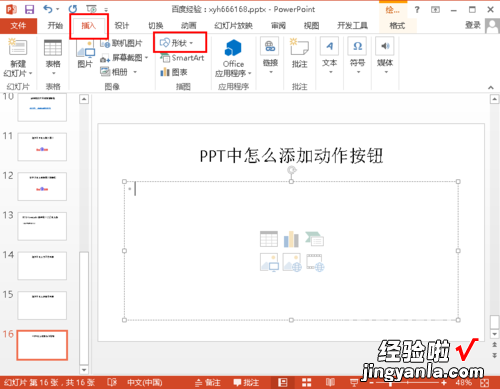
2、点击形状工具后,就打开所有预置的形状列表,选择需要的形状 。
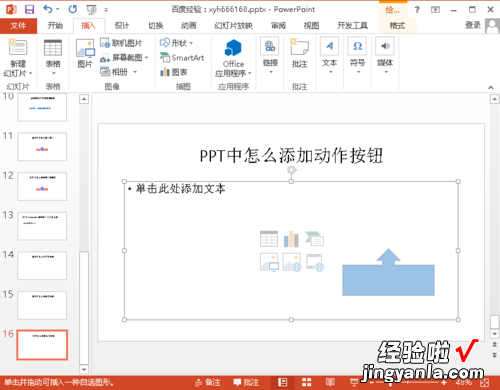
3、选择好形状后,自动退回到ppt文件编辑界面中,这时鼠标变成黑色十字形,按下鼠标左键 , 拖动鼠标这样就会在幻灯片中画出一个之前选择的形状 。
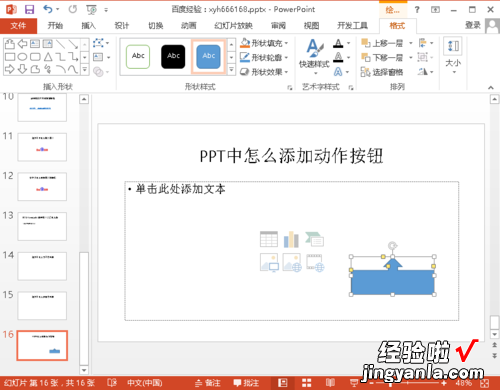
4、选择动作按钮,在动作按钮上面点击鼠标右键,之后在弹出的右键菜单中选择“编辑文字”,这样就可以给动作按钮添加上文字了 。
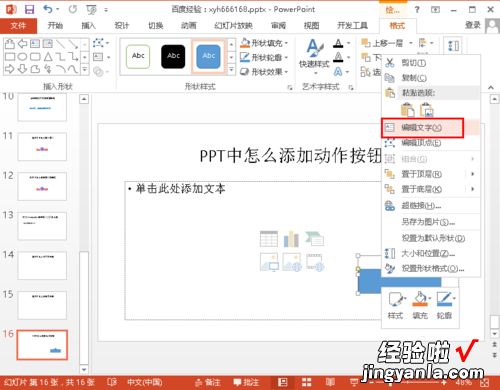
5、在右键菜单中点击编辑文字后,在动作按钮上面就可以输入文字了,同时也可以修改文字的大小和颜色等属性 。
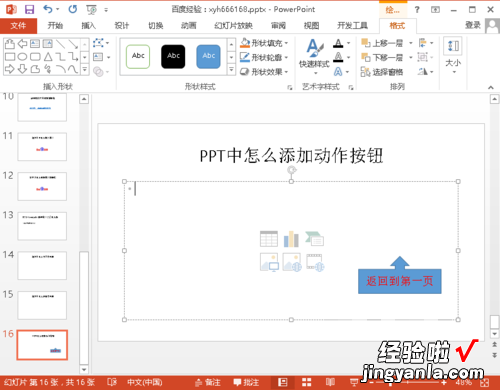
二、ppt中怎么插入自定义动作按钮
在PPT中插入动作按钮形状,然后设置超链接至“结束放映”即可,具体操作请参照以下步骤 。
1、在电脑上打开一个目标PPT文件,进入需要放置结束按钮的幻灯片 。
2、在上方菜单栏选项“插入”中找到“形状”选项 , 点击其下拉按钮 。
3、在形状的下拉菜单中找到结束的动作按钮,然后进行点击 。
4、点击之后将按钮放置至目标位置,然后在跳出的对话框中选择超链接至“结束放映” 。
5、然后点击对话框下面的确定按钮退出 。这样就能在PPT幻灯片放映时点击刚刚插入的动作按钮结束放映 。
